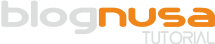Dalam dunia online, memiliki sebuah website yang bagus adalah harapan sekaligus kebutuhan setiap penggiat dunia maya. Pemilihan nama yang bagus sangat menentukan kualitas suatu website. Lebih jauh dari hal tersebut, nama suatu domain juga dapat berfungsi sebagai SEO dasar yang sangat bagus. Namun yang tidak kita sadari, kita seringkali salah dalam memilih nama domain tertentu dan akhirnya rasa penyesalan timbul. Jika kita tidak menerima rasa penyesalan tersebut, kemungkinan besar kita akan membiarkan website tersebut tak terurus atau bahkan sampai nama domain tersebut mati begitu saja. Tentu kita sendiri yang rugi, baik rugi materi (biaya pemesanan domain) maupun rugi waktu yang akhirnya terbuang sia-sia.
Dalam memilih nama domain, ada beberapa hal yang dapat dilihat dan dipertimbangkan sebelum memesan domain :
1. Konsep dan Tujuan
Pertama dan utama yang harus diperhatikan adalah konsep dan tujuan kita memiliki suatu website. Harus dipahami bahwa domain dapat diartikan sebagai ‘nama’ kita di dunia online, sedang konsep dan tujuan merupakan ‘isi’ dari yang ingin kita bawa. Dan tentu saja nama, paling tidak harus mencerminkan ‘isi’ kita. Salah satu contoh website Indonesia dengan nama domain yang bagus menurut kategori ini adalah tokobagus.com dan berniaga.com, sedangkan untuk luar negeri twitter.com merupakan nama yang bagus. Tokobagus.com dan Berniaga.com, keduanya mempunyai konsep dan tujuan sebagai tempat untuk mempertemukan penjual dan pembeli. Kata ‘toko bagus’ dan ‘berniaga’ secara tidak langsung mencerminkan kata-kata yang berhubungan dengan tindakan jual beli. Sedangkan twitter.com dianggap domain yang bagus menurut kategori ini karena kata ‘tweet’ dapat berarti kicauan burung. Atau secara tidak langsung Twitter mengusung konsep dan tujuan sebagai tempat orang-orang ‘berkicau’.
2. Domain TLD (Top Level Domain)
Nama domain juga masih berhubungan dengan alasan diatas. Apakah kita akan memakai .com atau .net atau nama domain yang lainnya juga tergantung dari konsep dan tujuan website kita. Walaupun beberapa nama domain tersebut tidak memiliki aturan wajib untuk memakai akhiran domain tertentu, namun hal ini dapat membingungkan pengunjung web kita. Jika kita mempunyai sebuah organisasi dan kita ingin agar organisasi tersebut memiliki sebuah website, tidak mungkin kan nama domain .com? Apalagi jika organisasi tsb merupakan organisasi nirlaba, pastinya domain yang cocok bagi sebuah organisasi adalah .org atau .or.id.
Sampai saat ini, nama domain sudah sangat berkembang sedemikian rupa. Telitilah sebelum memesan. Dalam kasus ini, beberapa website besar bahkan berkali-kali merubah nama domain TLD-nya. Kecuali si empunya website punya alasan tersendiri, tindakan tersebut sebenarnya sangat inefisien dan jelas buruk bagi SEO website tersebut.
3. Jumlah karakter
Hal lain yang harus diperhatikan adalah jumlah karakter. Jumlah karakter sangat berpengaruh terutama jika website kita baru berdiri. Seorang pengunjung baru akan kesulitan untuk mengakses website kita jika nama domain kita terlalu panjang. Dan hal tersebut tentunya akan menimbulkan preseden buruk bagi pengunjung, dan kemungkinan pengunjung tersebut akan ogah singgah ke website kita untuk kali kedua atau seterusnya.
Sebagai saran, maksimal jumlah karakter yang bagus adalah 15 karakter termasuk karakter dari jenis domain TLD nya. Sebut saja domain besar, baik di Indonesia maupun di luar negeri, website yang rata-rata terkenal merupakan website dengan nama domain kurang dari 15 karakter termasuk akhiran domain.
4. Jumlah kata
Selain jumlah karakter, jumlah kata dalam domain tersebut juga berpengaruh. Dalam kasus ini, sedikit mungkin kata, semakin bagus. Kenapa? Karena orang lebih gampang mengingat jika dalam nama domain kita hanya terdiri dari 1-2 kata, walaupun belum termasuk akhiran domain. Sebut saja kompas.com dan detik.com. Kedua website besar tersebut hanya memiliki 1 kata dan pemilihan kata dari masing-masing website tersebut juga sangat umum, terutama di Indonesia. Atau jejaring sosial yang terkenal di dunia, facebook.com yang hanya terdiri dari 2 kata, yaitu ‘face’ muka dan ‘book’ buku. Jumlah kata yang paling ideal adalah 1-2 kata, walaupun sebenarnya jumlah tersebut sekarang susah didapatkan karena meningkatnya jumlah website di dunia dan semakin minimnya nama dan kata yang dapat kita pesan.
5. Unik
Tidak terhitung jumlah website yang terbilang unik dan mampu berkembang menjadi besar. Masalah keunikan sebenarnya masalah subjektif, artinya tergantung kreatifitas kita sendiri dalam mencari nama domain yang unik. Salah satu yang dapat dijadikan acuan untuk mencari domain unik adalah frase, gabungan kata, sinonim-anonim atau bahasa daerah yang masih jarang dipakai dalam nama domain.
Description: Tips dan trik memilih nama domain yang bagus
Rating: 5
Reviewer: A r o k -
ItemReviewed: Tips dan trik memilih nama domain yang bagus